PS选区取消方法与操作步骤详解
- 作者:佚名
- 来源:绿源18软件园
- 时间:2025-12-10 11:33:10
在图像处理软件中,选区是用户进行精准编辑的重要工具。当我们需要对特定区域执行操作时,创建选区能够有效隔离编辑范围。但在完成局部处理后,及时清除选区标记是保证后续操作流畅的关键步骤。本文将详细解析多种选区取消技巧,帮助使用者提升工作效率。
选区取消核心操作指南:
1、识别选区状态是操作前提。在图像处理界面中,由流动虚线构成的闭合区域即为当前活动选区(如图示操作界面)。这个闪烁的边界线表示当前所有编辑指令仅在此范围内生效。
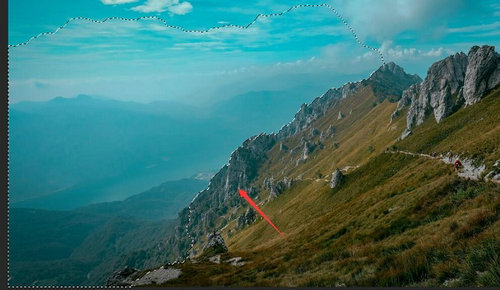
2、键盘组合键操作是最便捷的取消方式。同时按住Ctrl与D键(Windows系统)或Command+D组合(MacOS系统),可立即解除当前选区。这个快捷指令适用于所有主流图像处理软件的版本,建议将其设置为常用记忆指令。
3、界面交互操作提供可视化选择。在选定区域点击鼠标右键,在弹出的上下文菜单中选择"取消选择"选项,通过图形界面完成选区解除。此方法适合习惯使用鼠标操作的用户,特别是在触控设备上操作时更为直观。
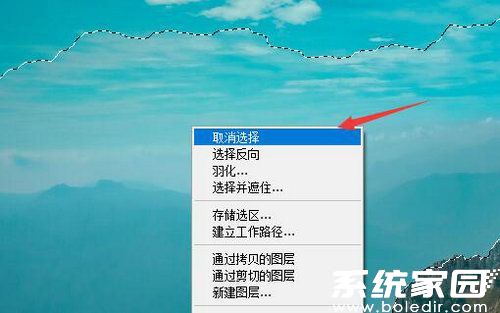
4、选区自动解除机制需特别注意。当使用某些特定工具(如裁剪工具或画笔工具)时,系统可能会自动取消现有选区。建议在关键操作步骤前,通过图层面板确认当前选区状态,避免因误触导致选区意外解除。
5、多选区管理技巧进阶应用。在复杂编辑过程中,可通过Shift键进行选区叠加,使用Alt键进行选区减除。当需要完全清除所有选区时,建议养成使用快捷键的习惯,这比逐层取消选区更节省时间。
6、历史记录回溯功能补救措施。若误取消重要选区,可通过历史记录面板(默认快捷键Ctrl+Alt+Z)逐步回退操作。建议在处理关键步骤时定期创建快照,确保重要选区状态可追溯。
7、选区边缘残留问题解决方案。当取消选区后仍存在虚线残留时,可尝试切换工具或刷新视图(Ctrl+0)。这种情况通常由软件缓存引起,重启应用程序即可彻底解决。
8、自定义快捷键设置提升效率。对于高频次取消选区的专业用户,建议在首选项的键盘快捷键设置中,将组合键调整为更符合个人操作习惯的按键,例如可设置单键取消选区功能。
9、跨版本功能兼容性注意事项。不同版本的图像处理软件在选区管理上存在细微差异,建议定期查看官方更新日志,了解选区相关功能的改进与优化,确保操作方法与软件版本保持同步。
10、移动端操作适配方案。在使用平板或手机端图像处理应用时,可通过双指点击手势或长按菜单调出选区取消选项。不同设备的操作逻辑可能有所区别,建议参考具体应用的操作指南。
通过系统掌握这些选区管理技巧,使用者可以有效避免因残留选区导致的编辑错误。建议在日常操作中交替使用多种取消方式,既能提升工作效率,又可加深对软件功能的理解。对于专业设计人员,建议将基础快捷键操作与高级选区技巧结合运用,形成个性化的高效工作流程。
上一篇:wegame实名认证信息修改教程













